
软件大小:1.00 MB软件语言:简体中文授权方式:免费软件
更新时间:2020-08-05运行环境:Win ALL
推荐下载 软件大小 版本说明 下载地址
视频编辑王是款专业的快速视频编辑处理软件,由Apowersof所开发。除了裁切、合并、旋转以及快进等功能外,视频编辑王还内置强大的特效,可以为视频添加注释、制作文字背景、字幕与编辑字体样式等,操作很简单,上手非常快,能够用来制作教学内容、软件介绍、培训资料、电影剪辑还有营销视频等。
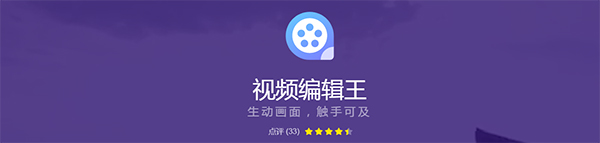
视频编辑王软件功能
1、支持2幅画中画,文字,音乐,叠加和滤镜轨迹
目前,许多家用软件不能支持同时添加两个画中画或字幕轨,但是该软件率先支持了两个画中画,文字,音乐,叠加,过滤音轨。用户可以根据自己的需要添加两种滤镜并叠加特殊效果,以呈现超酷的视频。
2、具有大量的文本,过滤器,叠加,过渡和动画模板效果
许多白人小用户可能不知道如何创建动画或叠加效果。不用担心,您只需要将模板直接应用于视频即可。 Apoweredit内置了将近300种类型的文本,过滤器,叠加层,过渡和动画模板,所有这些都是由专业设计师精心创建的。
3、提供简单易用的缩放功能
使用那些高级视频编辑软件也可以实现视频缩放,但是它们的操作过程有点麻烦。使用apoweredit,您只需要将指针定位到缩放部分,然后单击“缩放”按钮即可生成缩放效果。为了使缩放效果更加明显,您还可以自由调整宽高比。
4、针对各种场景创建画中画(PIP)特效视频
大多数时候,为了更完美地展示视频教程,例如产品介绍,游戏说明和课程说明,我们需要创建画中画特效以实现多功能。您只需将视频拖到相应的轨道,调整PIP轨道视频的纵横比,即可立即创建所需的画中画效果。有趣的是,该软件还内置了数十种独特的形状蒙版效果。
5、提供各种实用的动态叠加效果
Apoweredit不仅提供各种时尚美观的帧叠加效果,而且还提供8种非常有创意的动态叠加效果。使用这些动态效果将使您的图片更生动有趣。
6、支持0.2?5倍速度来调整视频播放速度
无论您要慢速播放还是快速播放视频,只需单击速度旁边的“幻灯片”按钮,然后滑动它即可设置调整倍数。
7、支持音频分离或视频静音
在视频处理过程中,有时会发现视频的原始背景声音过于嘈杂或不完美。如果需要替换视频的所有原始背景:选择视频,然后选择静音,最后导入新音频作为背景声音以添加到视频中。如果需要保留部分原始背景声音或添加新的背景声音,请选择视频,然后选择“音频分离”。选择与轨道分离的音频,选择“删除”或“剪辑”,然后根据需要选择是否导入新音频并将其添加为背景声音。
8、支持Ctrl + C(复制),Ctrl + V(粘贴),Ctrl + B(拆分)快捷键
为了提高操作效率并满足不同用户的使用习惯,该软件支持快捷键操作,例如Ctrl + C(复制),Ctrl + V(粘贴),Ctrl + B(拆分)。另外,对帧进行分割可能是准确的。
视频编辑王软件特色
制作出色的视频
视频编辑器Wang不仅可以帮助您制作专业视频,还可以制作有趣的家庭视频。除了剪切,合并,旋转,快进等功能外,其内置的强大特效还可以使您丰富而精彩的生活,生动的呈现。
装饰您的视频
该视频编辑软件可以轻松地从数码相机,计算机,手机甚至相机中导入和编辑视频。自己编辑每个框架,并保留每一个美好的时刻。
动用你的想象力
您可以根据需要选择是否添加注释,设置文本背景,字幕和编辑字体样式。
广泛的应用场景
该视频编辑工具可用于教学内容,软件介绍,培训材料,电影编辑,营销视频制作等日常生活中。丰富的特效,让您欣赏电影音乐。
分享您的作品
视频编辑完成后,可以将其导出为与iPhone 7S,iPhone 7,iPad,三星,HTC和其他移动设备兼容的移动设备格式,并将优秀作品上传到视频平台和微博等社交网络,以便与亲戚分享。和朋友,以分享生活的美丽。
视频编辑王安装步骤
1、下载视频编辑王官方版的压缩包,解压后,双击exe文件,进入安装界面,点击浏览可以修改默认在C盘的安装位置,建议大家选择安装在D盘
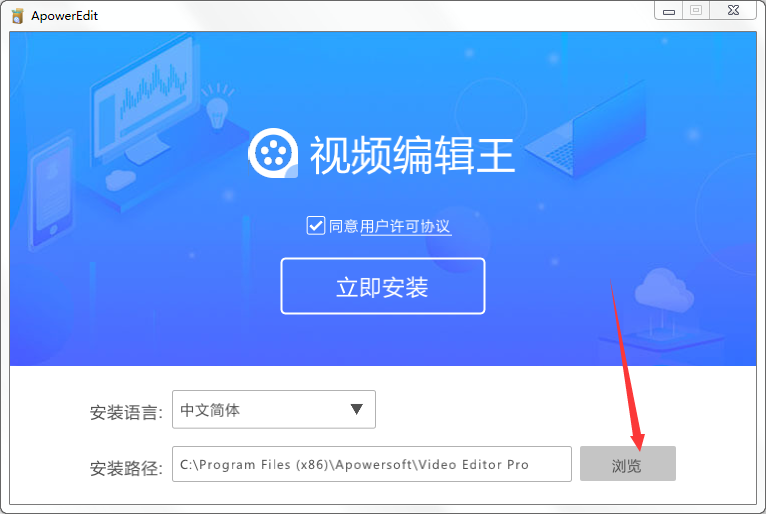
2、设置完成后,点击立即安装
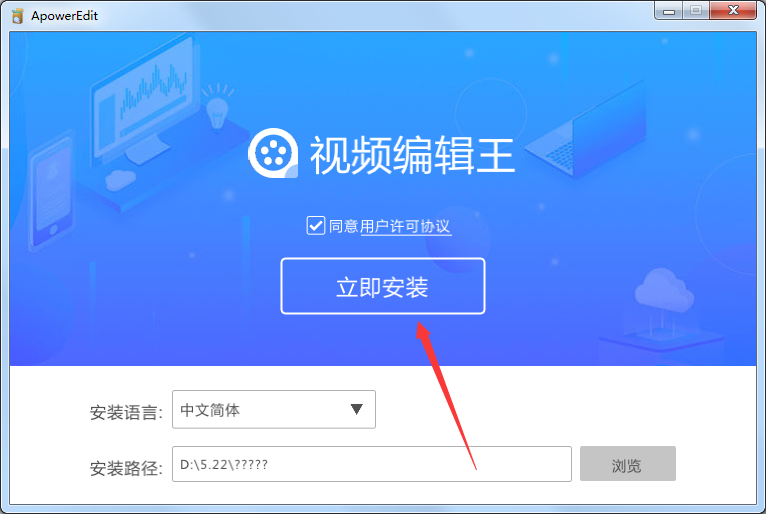
3、视频编辑王官方版正在安装,我们耐心等待
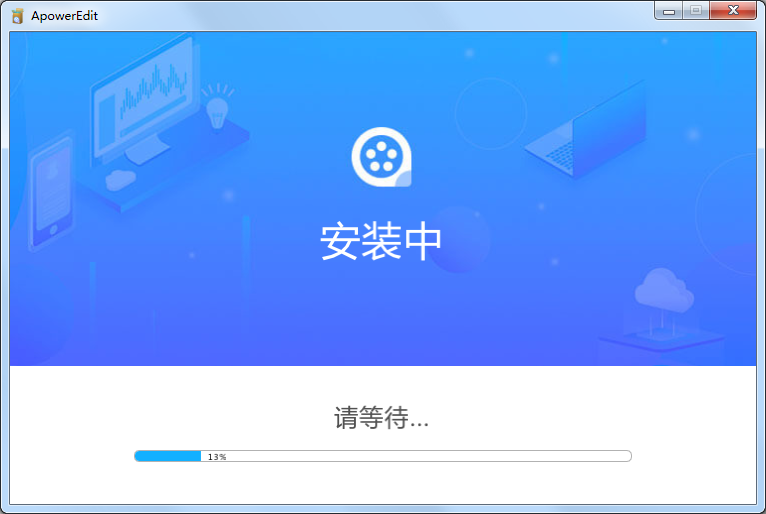
4、软件安装成功
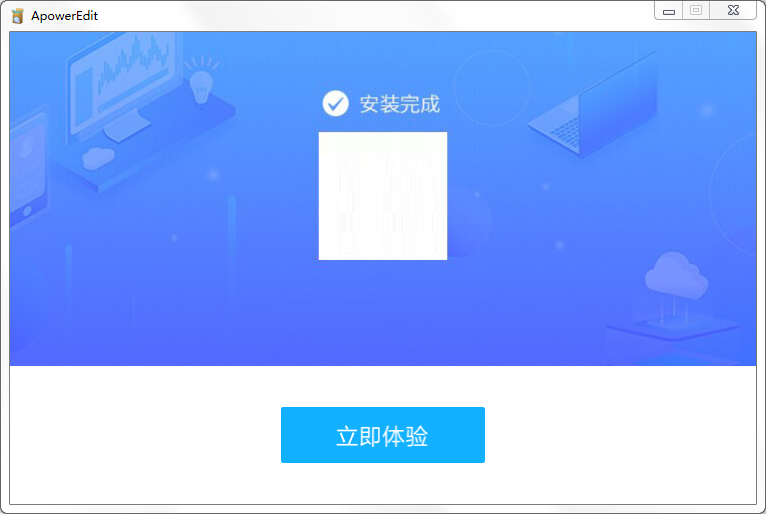
视频编辑王使用方法
1、运行软件,选择自己想要的尺寸
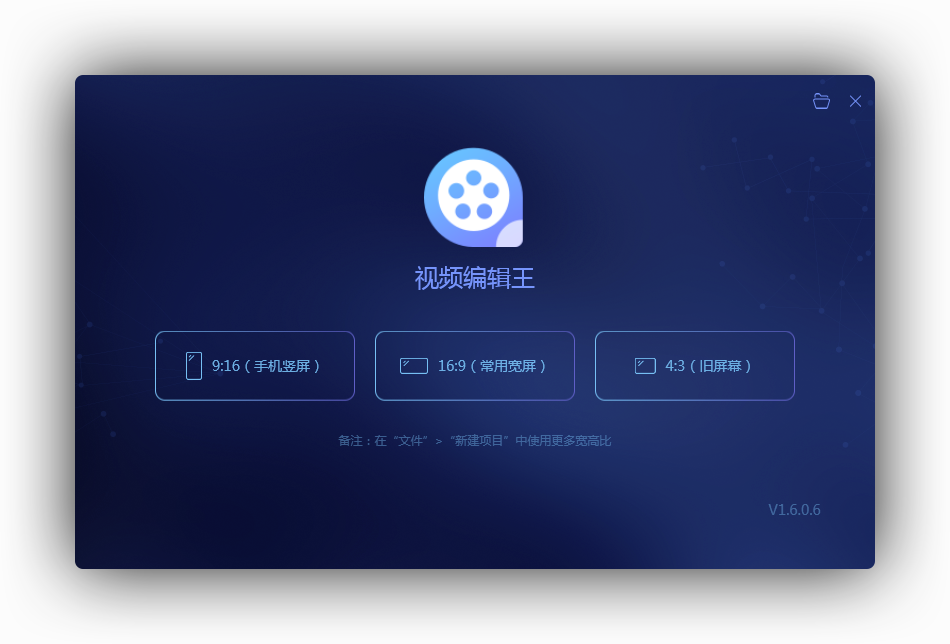
2、在素材界面,点击导入可以导入视频文件,直接将视频文件拖放进去
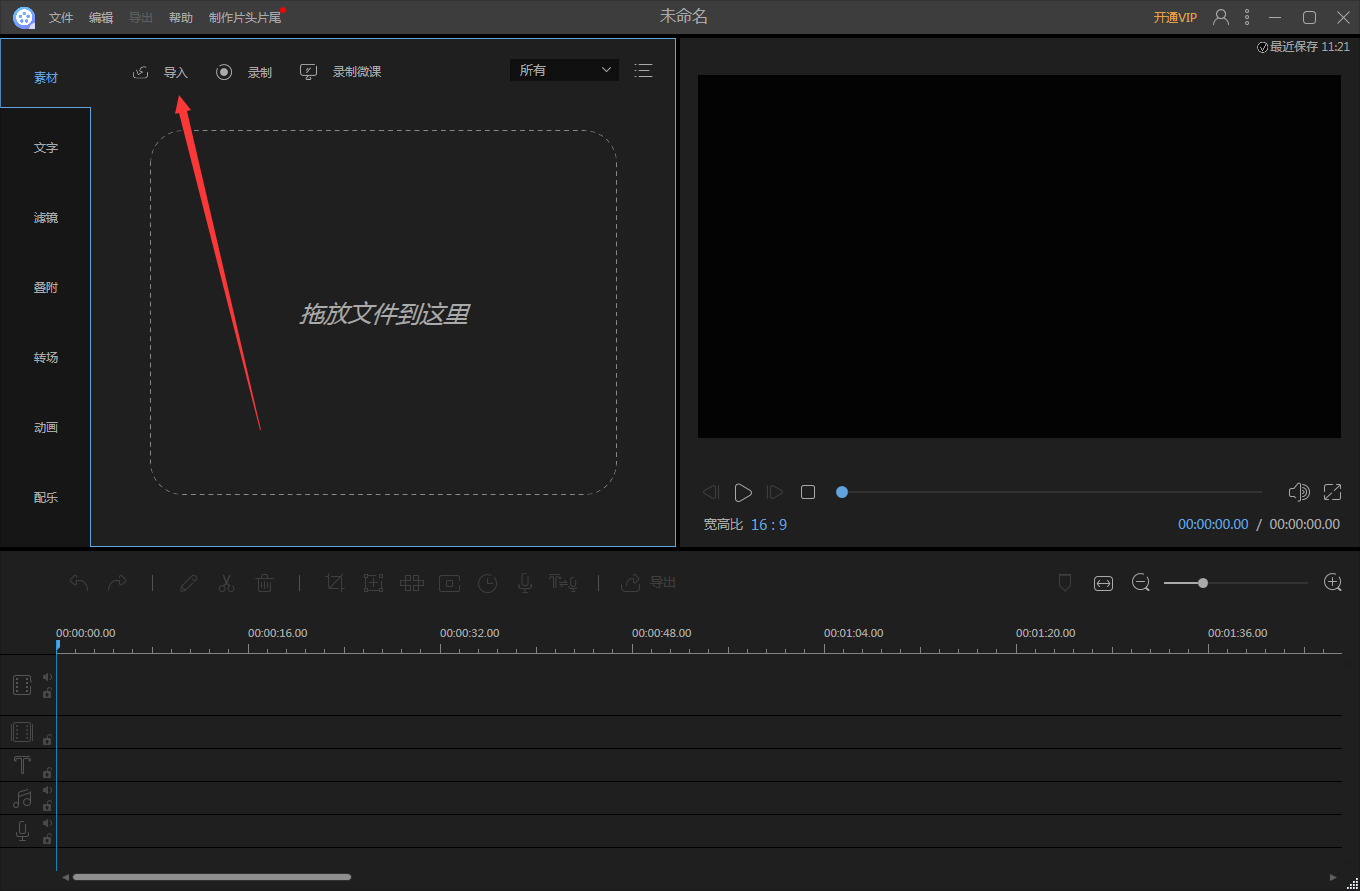
3、视频导入完后后,点击图示+,将视频添加到下方
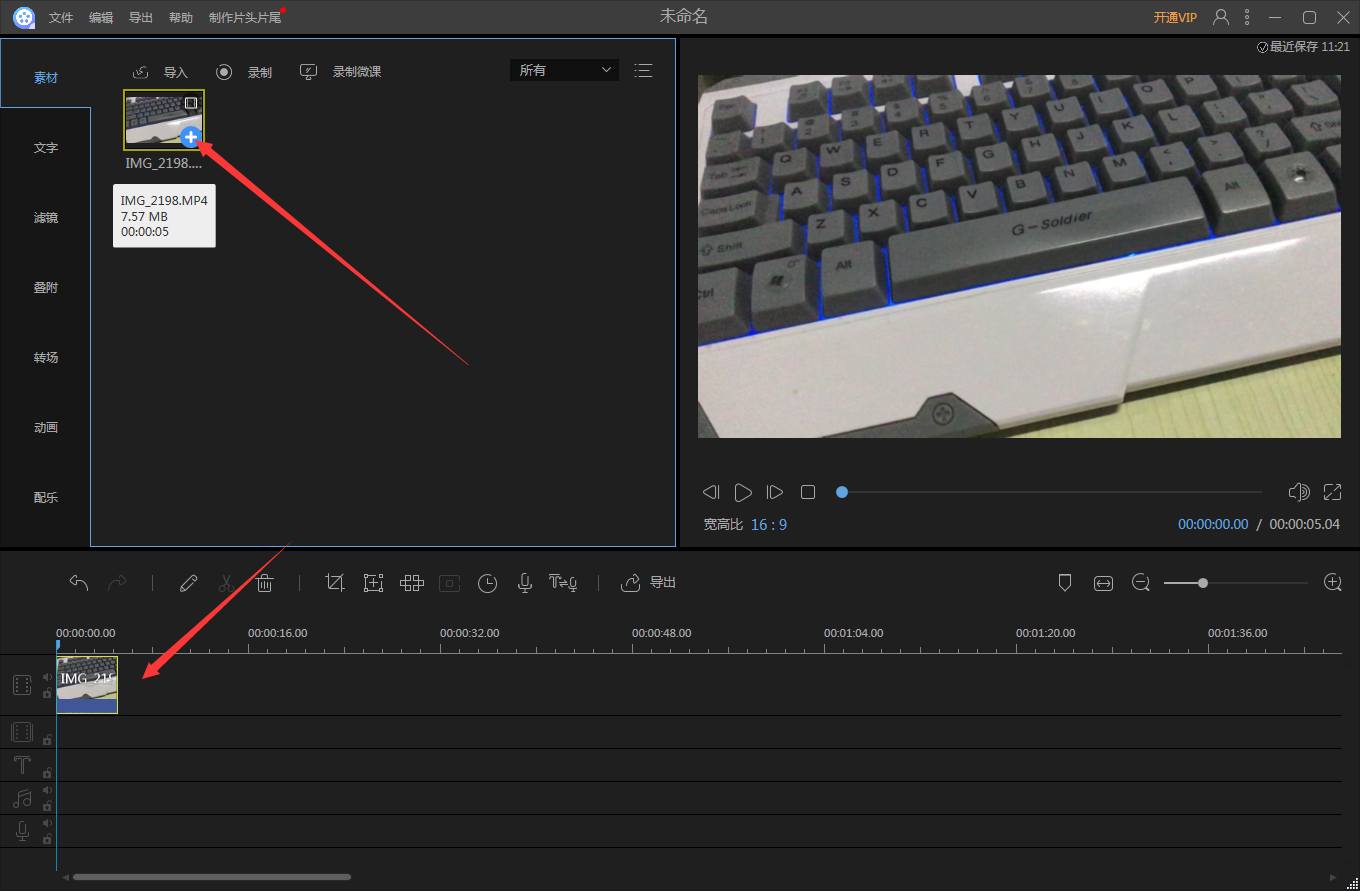
4、文字界面,选择你想要使用的文字样式,把它拖到时间线里的文字轨道,或者也可以右键文字样式,然后“添加到轨道”把该效果运用到你的视频当中。

5、滤镜界面,选择你想要使用的滤镜样式,把它拖到时间线的滤镜轨道中,或者你也可以右键点击滤镜样式,然后“添加到轨道”把该效果运用到你的视频当中。

6、叠附界面
选择你想要使用的叠附的样式,把它拖到时间线里的叠附轨道,或者你也可以右键点击叠附样式,点击“添加到轨道”把该效果运用到你的视频当中。
然后选择时间线里的叠附,移动鼠标到叠附的边缘附近直到一个双箭头出现在那,按住鼠标左边并左右移动鼠标来设置叠附的开头/结束时间,或者也可以直接选择轨道中的叠附,然后选择“工具栏”中的“设置时长”。
双击轨道的叠附或者右键点击它,选择快捷菜单的“编辑”来编辑可用的参数。
点击“OK” 让视频保存更改。
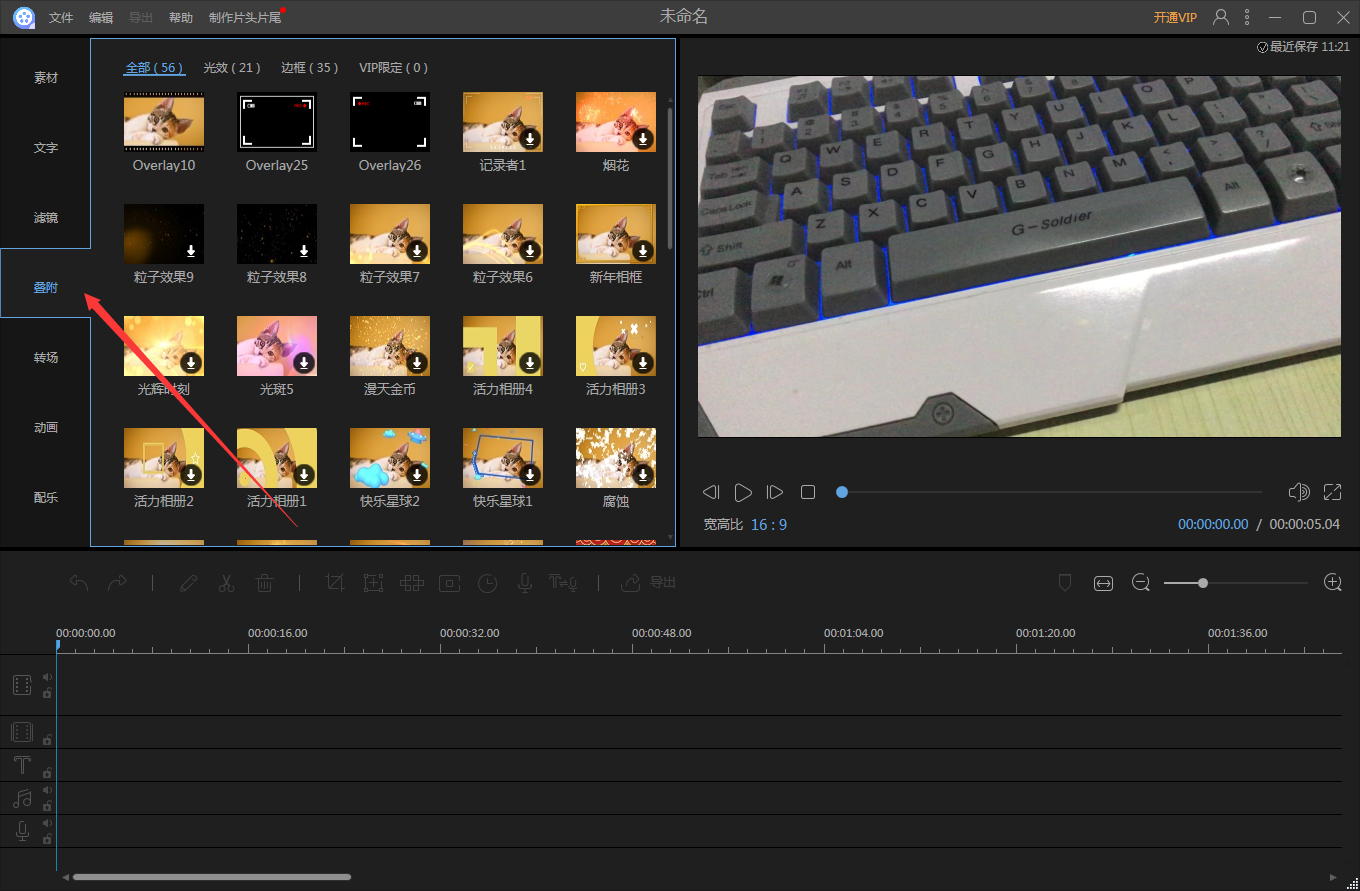
7、转场界面
选择你想要的转场样式,拖住它到视频的最后就会转换到另外一个视频,或者你也可以添加右键点击样式,然后选择“添加到轨道”来运用这种转场效果。如果你的轨道上片段都需要添加不同效果的转场,你可以选择“随机应用到全部”,需要统一效果的,则选定一个效果后点“应用到全部”。
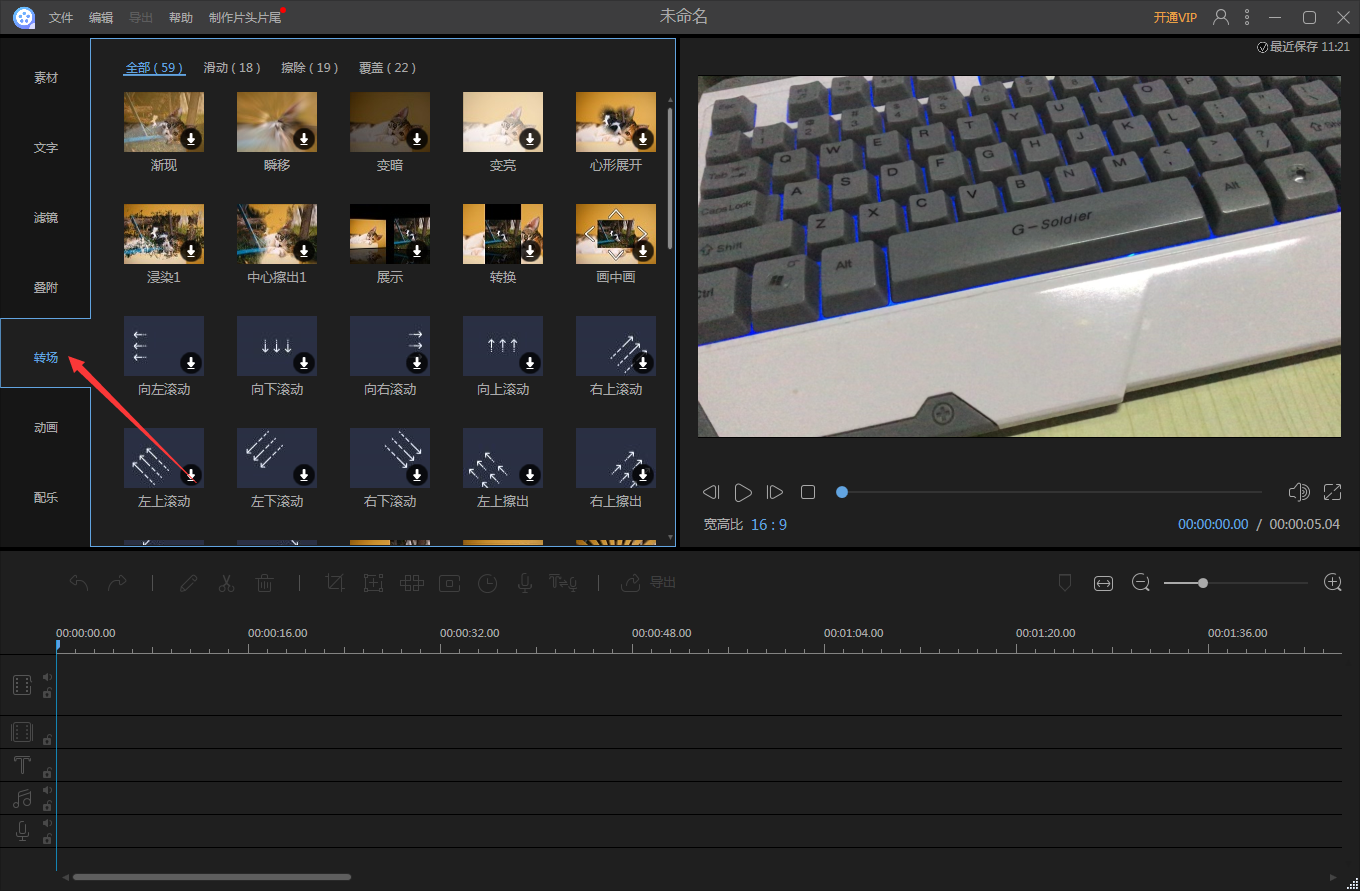
8、动画界面
选择一个您想使用的动画素材,点击“下载”按钮即可下载此动画。或者也可以右键点击需要下载的动画,选择“下载此动画”。“全部下载”是指能够一次性将软件中所有的动画素材全部下载下来。如果想要在播放器中预览下载的动画,可双击或者右键选择“预览”。
接下来,便可以将下载的动画素材放到视频当中。通常情况下,如果您将动画素材放入视频轨道,就可以充当视频的一个精彩的片头或者片尾。如果将其放入画中画轨道,那么就会被用来当作动画效果。
如果想要给动画设置时长,首先需要选定时间线里的动画,将鼠标移动到动画的左/右边缘,直到出现了一根双箭头。然后按住鼠标左键并向左/右移动设置动画的开始/结束时间。或者也可以直接选定动画,然后点击“工具栏”上的“设置时长”。
双击轨道中的动画或者右键点击动画,选择“编辑”便可以修改动画的参数。
最后,点击“确定”保存修改。

9、配乐界面
软件内置了一个音乐库,在侧栏点击音符按钮即可调出音乐库的界面,你可以在这里找到不同种类的音乐和音效,选中一个音频之后点击下载,双击可以试听,确定后点击素材右下方的“+”即可添加至轨道上,为视频添加音效/音乐。
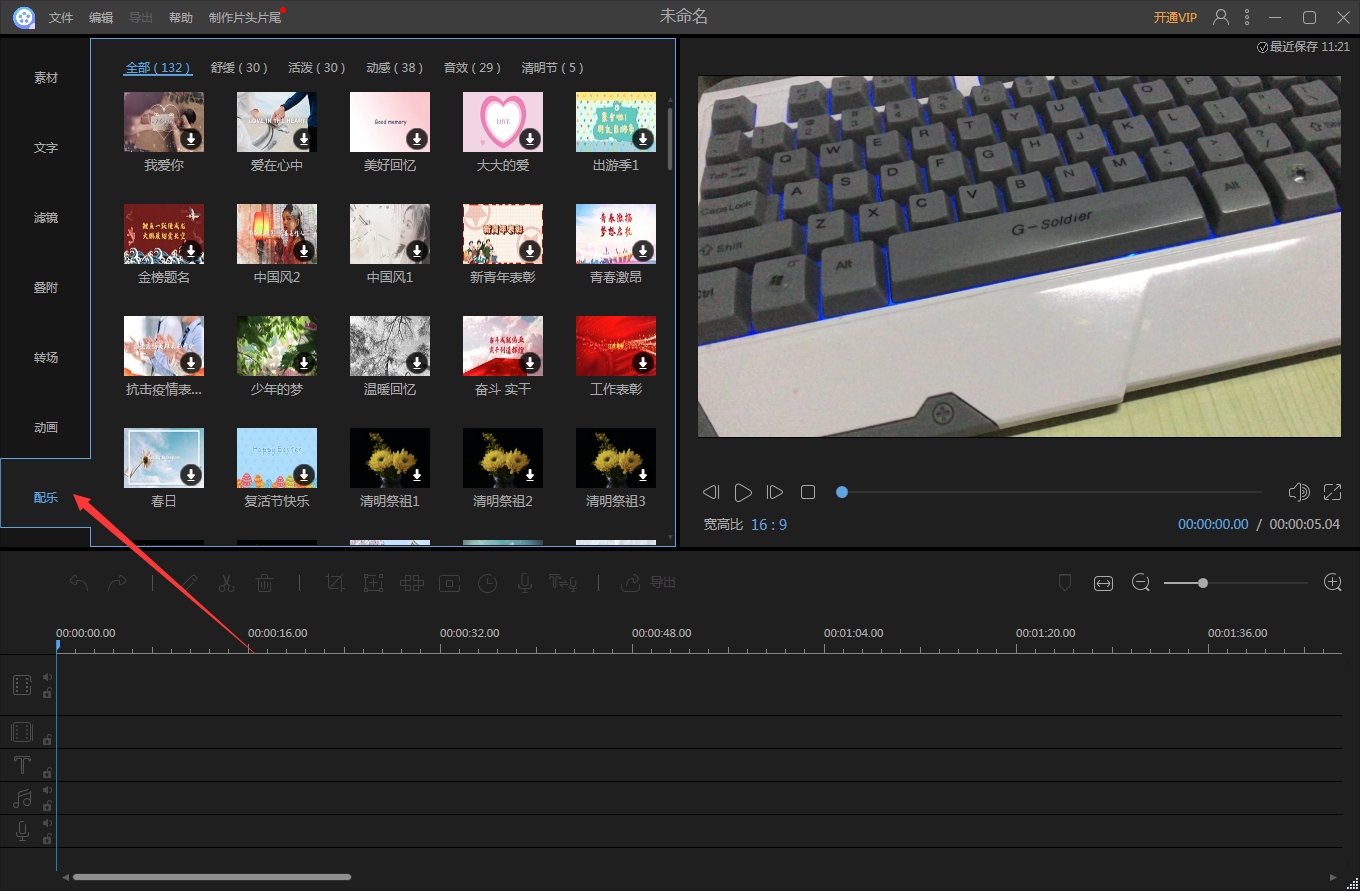
10、编辑完成后,点击导出即可
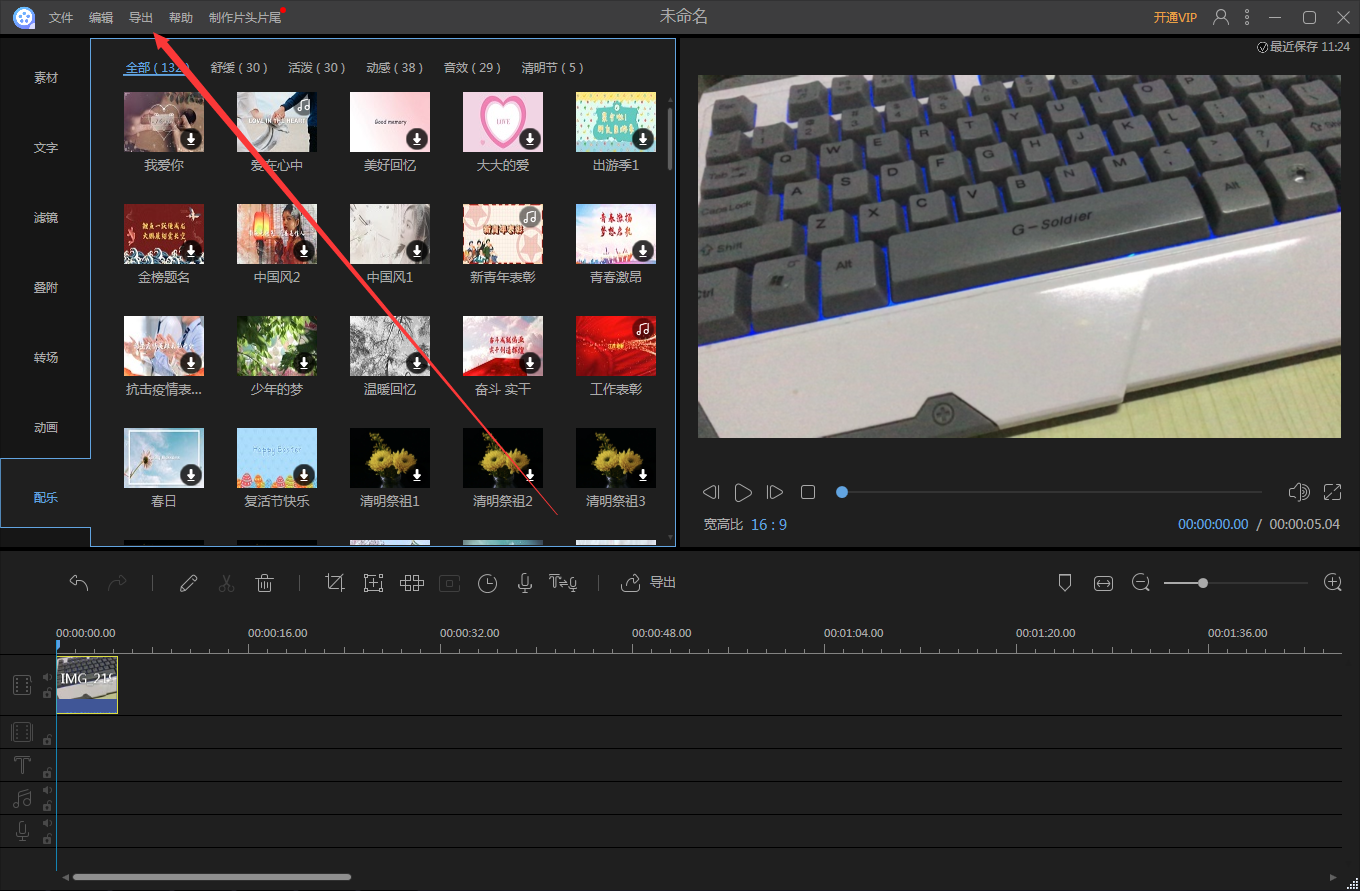
视频编辑王常见问题
视频编辑王官方版如何剪切视频?
1、选中视频后鼠标右键选择“添加到轨道”选项,视频中需要剪切的位置后单击“剪切”选项
2、选择剪切位置后单击“确定”按钮,单击“播放”按钮
3、单击“导出”选项,单击“导出”按钮。
视频编辑王官方版如何放大视频?
1、导入“视频素材”文件
2、单击“放大”按钮,该位置的放大,稍后单击“确定”按钮
3、单击“导出”按钮,单击“导出”按钮。
视频编辑王更新日志
1、新增动态字幕样式;
2、新增倒放功能;
3、修复购买后导出仍有水印问题;
4、优化字体颜色选择弹窗;
5、优化显卡驱动提示弹窗;
6、优化导出内存占用,增加稳定性 ;
7、修复其他问题。